excel绝对值符号
Excel中,绝对值符号是一个非常重要的概念,它能够帮助我们实现单元格引用的精确控制,无论是在简单的数据处理还是复杂的公式构建中都发挥着关键作用。

绝对值符号的基本概念
绝对值符号在Excel中表现为“$”符号,当我们在公式中引用单元格时,使用绝对值符号可以固定单元格的行号或列号,或者同时固定两者,单元格A1的绝对引用是$A$1,这意味着无论公式被复制到哪个位置,它都将始终引用A1单元格。
相对引用与绝对引用的区别
| 引用类型 | 示例 | 说明 |
|---|---|---|
| 相对引用 | A1 | 当公式复制到其他单元格时,行号和列号会相应改变,将包含=A1的公式从B1复制到C2,公式会自动变为=B2。 |
| 绝对引用 | $A$1 | 无论公式复制到哪里,都始终引用A1单元格。 |
| 混合引用 | $A1(列绝对,行相对) | 列号被固定为A列,行号会随公式复制而改变,将=$A1从B1复制到C2,公式变为=$A2。 |
| A$1(行绝对,列相对) | 行号被固定为1行,列号会随公式复制而改变,将=A$1从B1复制到C2,公式变为=B$1。 |
绝对值符号的使用方法
- 直接输入:在公式中,直接在需要固定的行号或列号前输入“$”符号,要固定A1单元格,输入=$A$1。
- 通过键盘快捷键:选中包含相对引用的单元格后,按F4键可以快速在相对引用、绝对引用和混合引用之间切换,选中一个包含=A1的单元格,按一次F4,会变成=$A$1;再按一次,会变成=A$1;继续按,会依次变化。
实际应用案例
制作九九乘法表
假设我们要在Excel中制作一个简单的九九乘法表,我们可以利用绝对值符号来固定行和列的标题,然后通过相对引用来计算乘积。
| B | C | D | E | F | G | H | I | |
|---|---|---|---|---|---|---|---|---|
| A | 1 | 2 | 3 | 4 | 5 | 6 | 7 | 8 |
| 1 | =$A2B$1 | =$A2C$1 | =$A2D$1 | =$A2E$1 | =$A2F$1 | =$A2G$1 | =$A2H$1 | =$A2I$1 |
| 2 | =$A3B$1 | =$A3C$1 | =$A3D$1 | =$A3E$1 | =$A3F$1 | =$A3G$1 | =$A3H$1 | =$A3I$1 |
| 3 | =$A4B$1 | =$A4C$1 | =$A4D$1 | =$A4E$1 | =$A4F$1 | =$A4G$1 | =$A4H$1 | =$A4I$1 |
在这个例子中,$A2表示固定第A列的第2行,即乘数;B$1表示固定第B列的第1行,即被乘数,当我们向右或向下复制公式时,乘数和被乘数的引用不会改变,从而得到正确的乘积。
计算销售总额
假设我们有一个销售数据表,其中包含了产品名称、单价、销售数量等信息,我们需要计算每种产品的销售总额,并将公式应用到所有产品上。

| A | B | C | D |
|---|---|---|---|
| 产品名称 | 单价 | 销售数量 | 销售总额 |
| 产品1 | 10 | 5 | =B2C2 |
| 产品2 | 20 | 3 | =B3C3 |
| 产品3 | 15 | 4 | =B4C4 |
我们希望计算所有产品的销售总额,我们可以在一个单独的单元格中输入公式=SUM(D2:D4),但是当我们添加新的产品时,这个公式需要手动调整范围,为了避免这种情况,我们可以使用绝对值符号来固定求和的范围。
在一个新的单元格中输入公式=SUM($D$2:$D$4),这样无论我们在哪里复制这个公式,它都会始终对D2到D4单元格进行求和。
注意事项
- 在使用绝对值符号时,要确保正确理解行号和列号的固定方式,如果只需要固定行或列中的一个,可以使用混合引用。
- 当公式变得复杂时,过多的绝对值符号可能会使公式难以阅读和维护,在这种情况下,可以考虑使用命名范围来提高公式的可读性。
- 绝对值符号只在公式中起作用,如果在单元格中直接输入数据,它是没有意义的。
FAQs
如何在Excel中快速将相对引用转换为绝对引用?
答:选中包含相对引用的单元格后,按F4键可以快速将相对引用转换为绝对引用,如果单元格中的公式是=A1,按一次F4后,公式会变成=$A$1,继续按F4键,会在相对引用、绝对引用和混合引用之间循环切换。

为什么有时候使用绝对值符号后,公式的结果还是不正确?
答:可能有以下原因:一是绝对值符号使用错误,没有正确固定需要固定的行号或列号;二是公式本身存在其他错误,比如数据类型不匹配、函数参数错误等;三是在复制公式时,可能不小心修改了公式中的绝对值符号,需要仔细检查公式的结构和引用,确保绝对值符号
版权声明:本文由 数字独教育 发布,如需转载请注明出处。


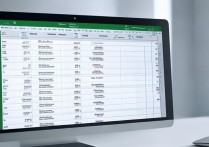


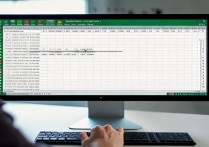

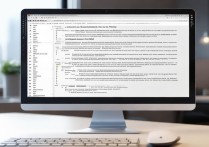





 冀ICP备2021017634号-12
冀ICP备2021017634号-12
 冀公网安备13062802000114号
冀公网安备13062802000114号